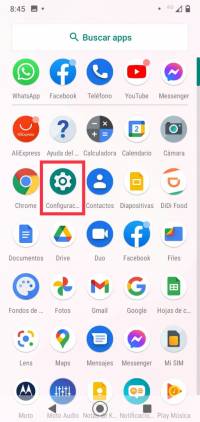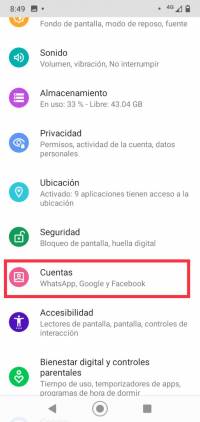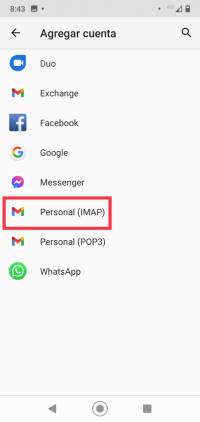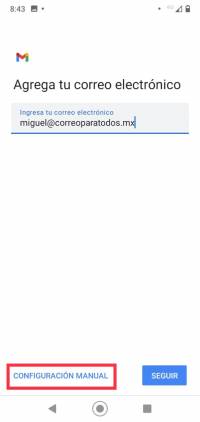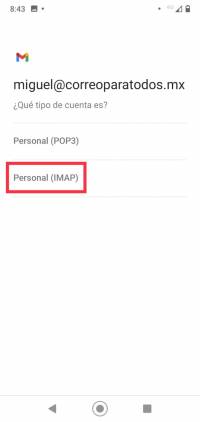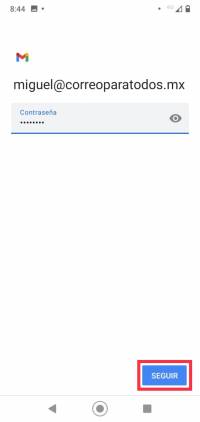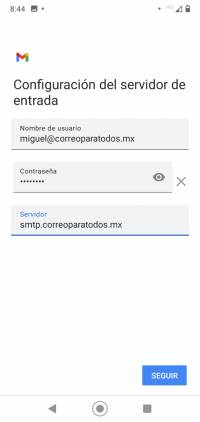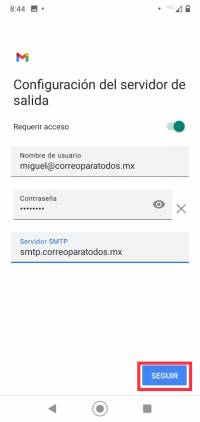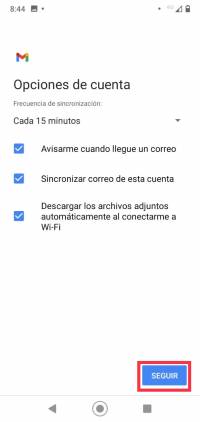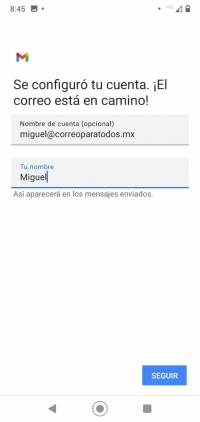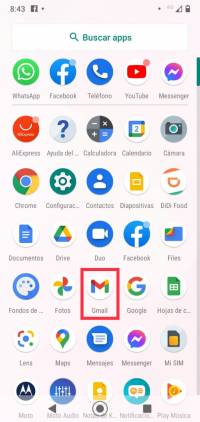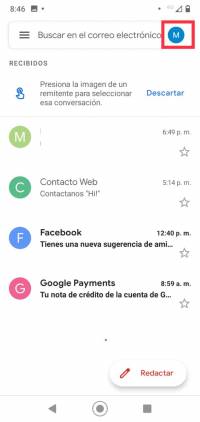Herramientas de usuario
Zimbra en Android
La configuración que se muestra en este procedimiento, utiliza la aplicación de CONFIGURACIÓN que viene pre-instalada en los dispositivos Android figura 1:
Figura 1
Una vez que estemos dentro de CONFIGURACIONES buscamos el apartado de CUENTAS figura 2
Figura 2
Seleccionar AGREGAR CUENTA como se muestra en la figura 3 y elegimos PERSONAL (IMAP) figura 4
Figura 3
Figura 4
Agregamos nuestra cuenta de correo Zimbra y después presionamos en CONFIGURACIÓN MANUAL figura 5
Figura 5
Y volvemos a seleccionar PERSONAL (IMAP) figura 6 y agregamos la contraseña figura7
Figura 6
Figura 7
Una vez nos de el acceso se presenta la pantalla de la CONFIGURACIÓN DEL SERVIDOR DE ENTRADA mostrada en la figura 8, es necesario introducir NOMBRE DE USUARIO, CONTRASEÑA y SERVIDOR y concluir oprimiendo SEGUIR y enseguida nos muestra la pantalla de CONFIGURACIÓN DEL SERVIDOR DE SALIDA figura 9 la cual de ponen los mismos datos.
Figura 8 y 9
En ZIMBRA la cuenta de correo y el usuario tienen la misma estructura usuario@dominio, el nombre del servidor debe ser proporcionado por el administrador en la mayoría de los casos es //smtp.correoparatodos.mx// , el tipo de seguridad siempre es **TLS** (todos los certificados) y el puerto de **ENTRADA** es **143** y el de **SALIDA** es **587**
Configuramos las OPCIONES DE CUENTA figura 10 y le ponemos nuestro figura 11
Figura 10 y 11
Y listo ya quedo la configuración y podremos ver nuestro correo desde la APP nativa de Gmail